Ứng dụng Alarms & Clock trên Windows 11 là một công cụ giúp người dùng tăng năng suất khi làm việc nhờ vào tính năng Focus Sessions trên Windows 11. Giống với phương pháp Pomodoro nhưng nâng cấp hơn khi kết hợp với Spotify và Microsoft To-Do.

Focus Sessions được tích hợp tại ứng dụng Clock
Ứng dụng Alarms & Clock mới của Windows 11 cung cấp một số chức năng đặc biệt được tích hợp là Focus Sessions. Tính năng Focus Sessions trên Windows 11 khuyến khích bạn dành thời gian cho công việc đòi hỏi sự tập trung và không bị gián đoạn. Cùng khám phá tính năng này với Sửa chữa laptop 24h .com nhé!
#1. Microsoft ra mắt ứng dụng Alarms & Clock mới
Ứng dụng đồng hồ đã luôn tồn tại trên cả hệ điều hành di động và máy tính để bàn với chức năng cơ bản như xem giờ, báo thức, hẹn giờ và đồng hồ bấm giờ. Là nhà phát triển và cung cấp hệ điều hành, Microsoft đã quyết định nâng cấp ứng dụng thêm nhiều tính năng mới.
Trước khi chúng ta đi sâu vào Focus Sessions, dưới đây là những tính năng cơ bản trên ứng dụng đồng hồ: Hẹn giờ, Báo thức, Đồng hồ bấm giờ và Đồng hồ thế giới
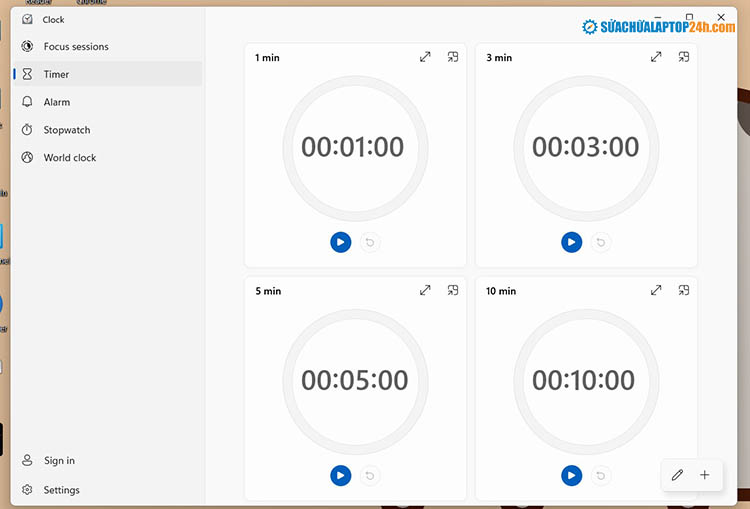
Tính năng Đồng hồ đếm ngược
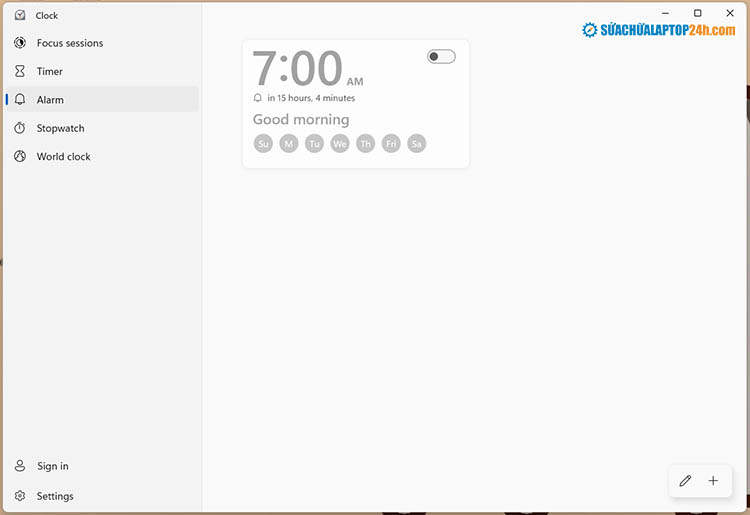
Tính năng Đồng hồ báo thức
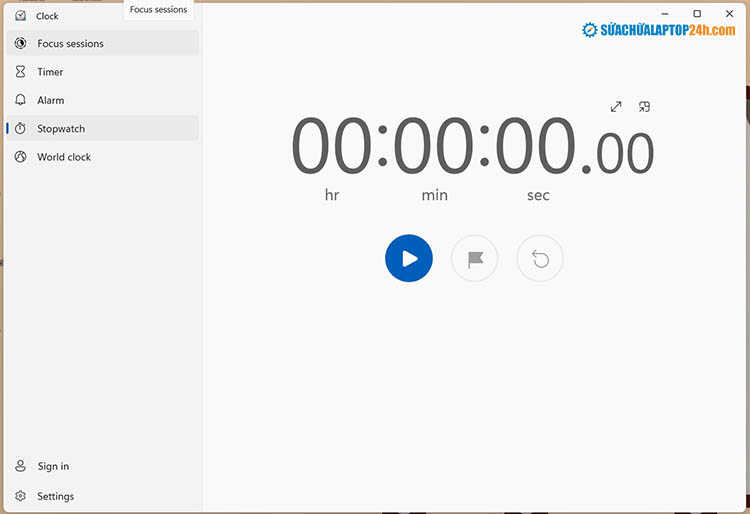
Tính năng Đồng hồ bấm giờ
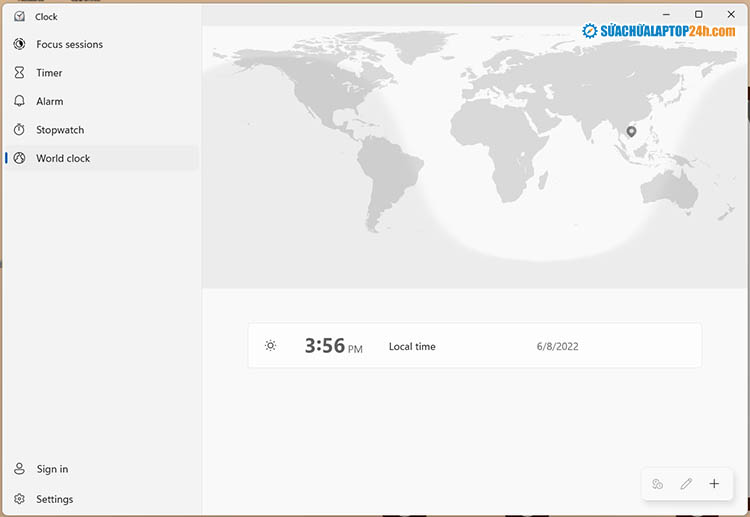
Tính năng Giờ thế giới
#2. Cách sử dụng Focus Sessions
Pomodoro là 1 phương pháp quản lý thời gian để nâng cao tối đa sự tập trung trong công việc. Nói cách khác, nó cho phép bạn tập trung vào một công việc cụ thể, theo dõi thời gian dành cho một công việc cụ thể, nghỉ ngơi sau một khoảng thời gian xác định trước, v.v. Và giờ đây, bạn có thể sử dụng tính năng tương tự trên Windows 11, nó nằm trong ứng dụng Clock có tên Focus sessions.
Bước 1: Khởi động ứng dụng Đồng hồ tại Search hay trình đơn Start. Ứng dụng mới sẽ cần đợi để cập nhật và sử dụng.
Bước 2: Chọn Bắt đầu, tiếp theo màn hình kiểu bảng điều khiển sẽ hiện ra.
Bước 3: Bạn sẽ nhìn thấy mục Focus sessions trong thanh cạnh trái. Bấm vào tab để sử dụng.
Bước 4: Lựa chọn khoảng thời gian bạn muốn tập trung vào công việc.
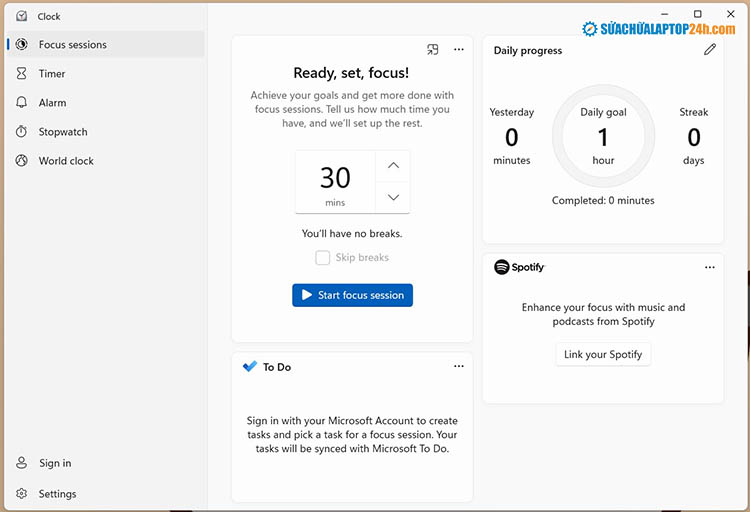
Tùy chọn cài đặt thời gian làm việc
Dựa vào thời gian vừa cài đặt, bạn sẽ có thể tập trung làm việc nghiêm túc trong thời gian đó.
Xem thêm: Cách chỉnh kích thước thanh Taskbar trên Windows 11
Thời gian cài đặt tối thiểu khi làm việc là 30 phút. Ứng dụng sẽ không tính thêm thời gian nghỉ giải lao.
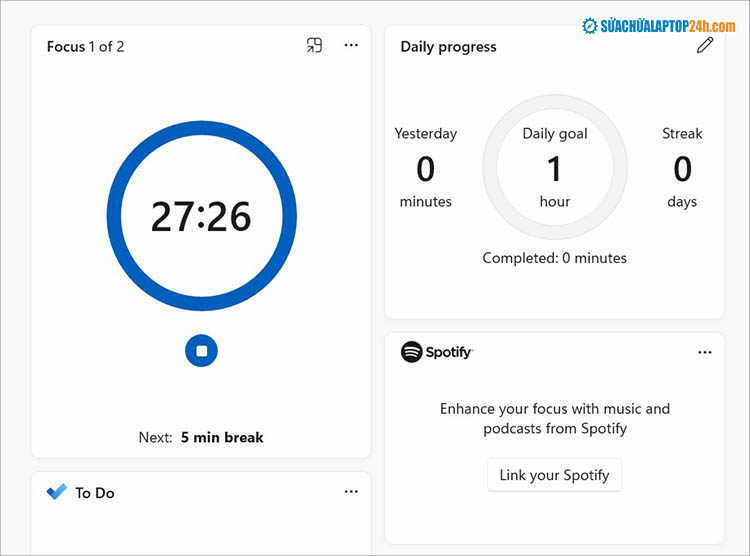
Bạn sẽ có thể tập trung làm việc trong thời gian đã lựa chọn
Nếu bạn cài đặt thời gian trên 45 phút, ứng dụng sẽ tự động phân bổ thời gian nghỉ ngơi, thư giãn, bạn cũng có thể bỏ qua thời gian nghỉ mặc dù nó cần thiết khi làm việc.
#3. Focus Sessions kết hợp cùng Spotify và Microsoft To do
Kết nối cùng Spotify
Tùy vào sở thích của mỗi người, nhiều người muốn vừa làm việc vừa nghe nhạc giúp tập trung, sáng tạo hơn. Hiểu được điều đó, Focus Sessions đã tích hợp cả Spotify giúp người dùng có thể thoải mái làm việc. Tuy nhiên, bạn phải cài đặt ứng dụng Spotify trên máy tính để sử dụng tùy chọn này.
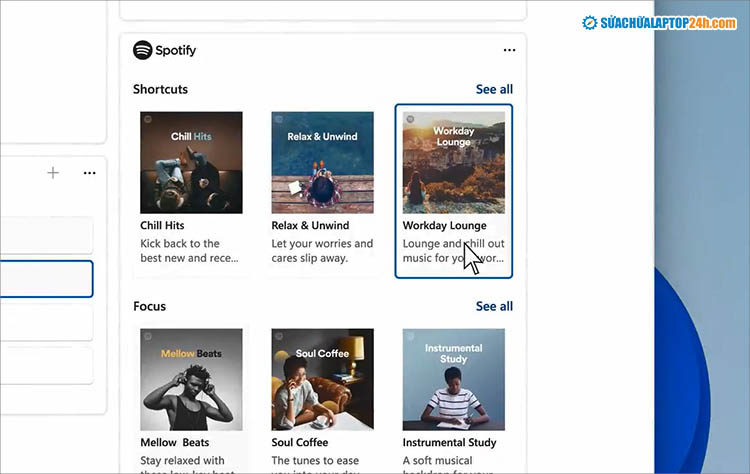
Danh sách nhạc giúp bạn tập trung làm việc
Khi bạn kết nối Spotify với Focus Sessions, bạn có quyền truy cập không chỉ vào danh sách phát của riêng mình mà còn cả danh sách phát Deep Focus của ứng dụng và những danh sách liên quan khác.
Khi phiên làm việc của bạn kết thúc, nhạc sẽ dừng lại thông báo cho bạn biết đã kết thục một ca làm việc.
Kết nối cùng Microsoft To do
Bạn có thể sử dụng Focus Sessions mà không cần tài khoản Microsoft nhưng sau khi đăng nhập bạn sẽ có thể theo dõi tiến độ làm việc của mình dễ dàng hơn.
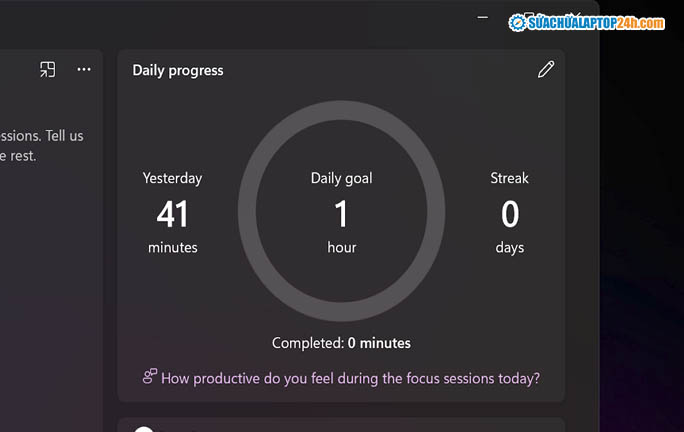
Ứng dụng có thể theo dõi tiến độ làm việc hàng ngày
Focus Sessions không chỉ là một hoạt động làm một lần. Ứng dụng theo dõi số lượng ca việc mà bạn hoàn thành. Điều quan trọng tiếp theo là bạn có thể cài đặt mục tiêu hàng ngày của mình tại Daily progress, đặt thời gian cho số lượng ca bạn muốn và ứng dụng sẽ báo cáo thành công của bạn trong một vòng tròn, nghĩa là bạn đã đạt được mục tiêu trong bao nhiêu ngày liên tiếp.
Tính năng Focus Sessions hoạt động trên toàn hệ thống, nhưng các ca làm việc với Focus Sessions giúp bạn bạn tập trung vào công việc quan trọng nhất của mình bằng cách làm việc theo kỹ thuật Pomodoro. Tại đây, bạn có thể kiểm soát được lượng thời gian làm việc của bản thân, khoảng thời gian dài nhất của bạn, v.v.
Tính năng này sẽ thích hợp cho học sinh, sinh viên hay một người muốn tập trung làm một việc trong một khoảng thời gian nhất định như học tập hoặc nghiên cứu. Mặc dù nó không thể ngăn bạn sao nhãng khỏi công việc nhưng nó sẽ giúp bạn kiểm soát thời gian dành cho việc làm đó như thế nào.
Nếu bạn đang cảm thấy khó tập trung làm việc, hãy thử ngay Focus Sessions trên Windows 11 để giúp bạn tập trung vào công việc hiệu quả hơn. Cảm ơn các bạn đã theo dõi bài viết, cùng khám phá thêm những tính năng thú vị khác tại Sửa chữa laptop 24h .com nhé!



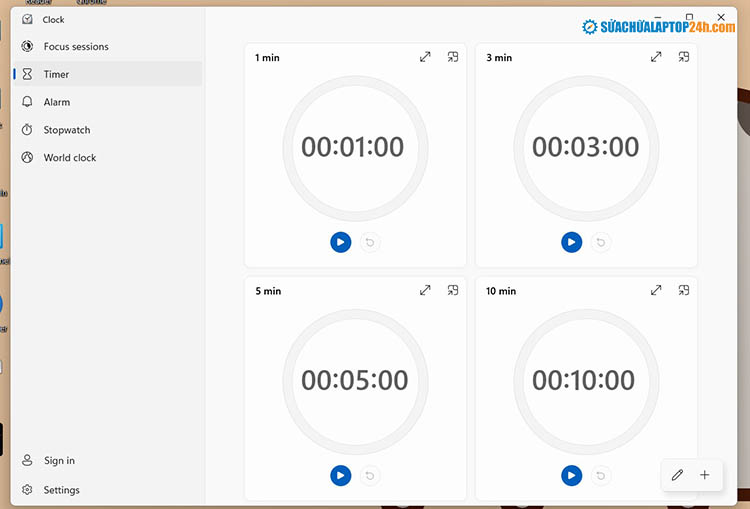
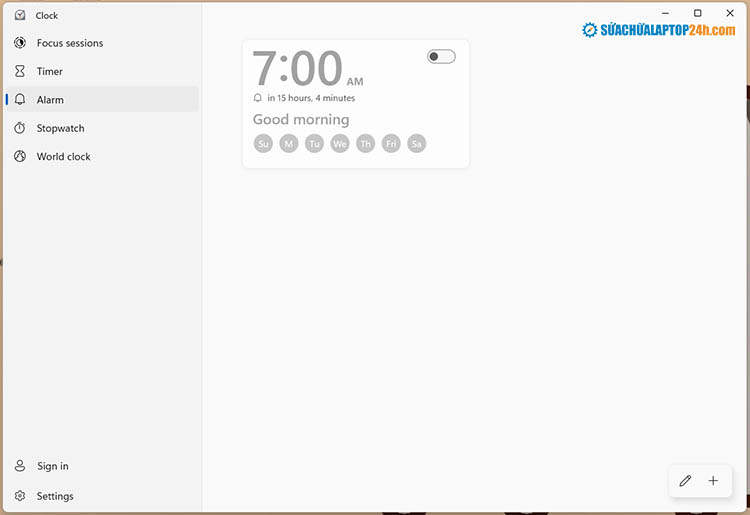
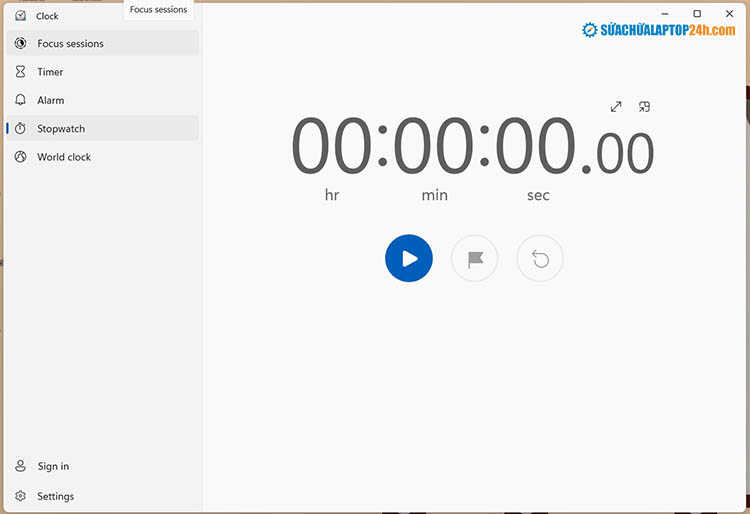
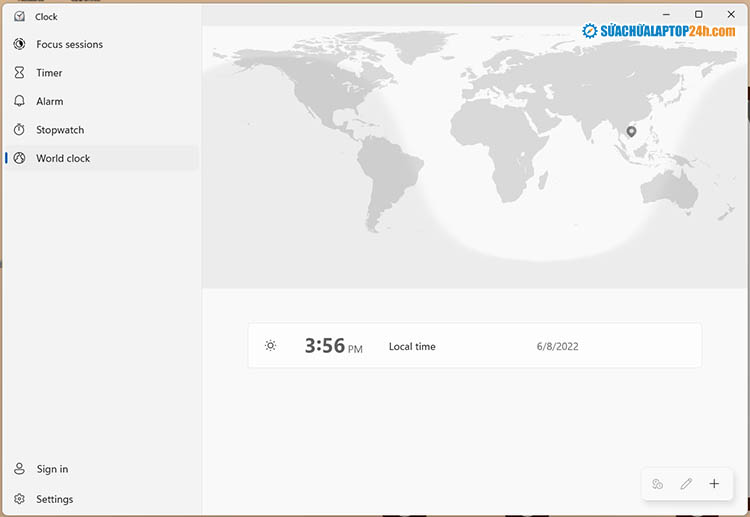
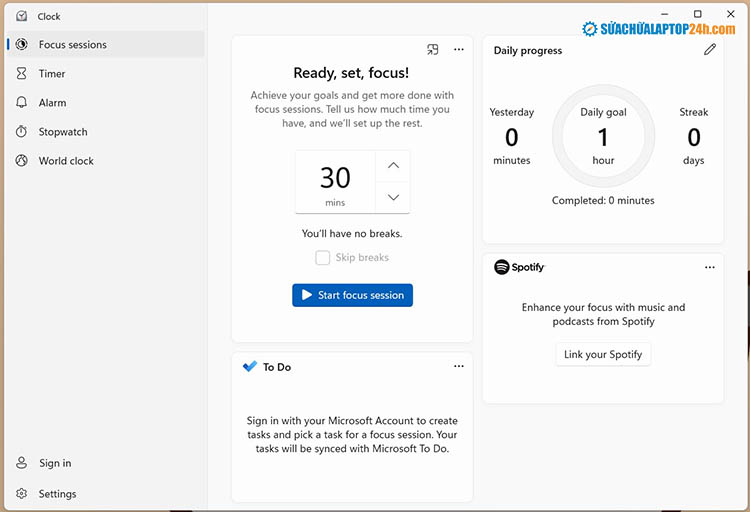
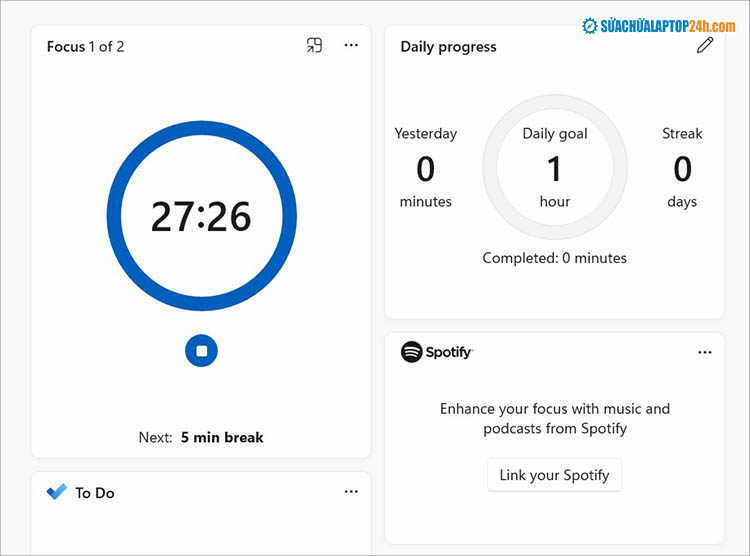
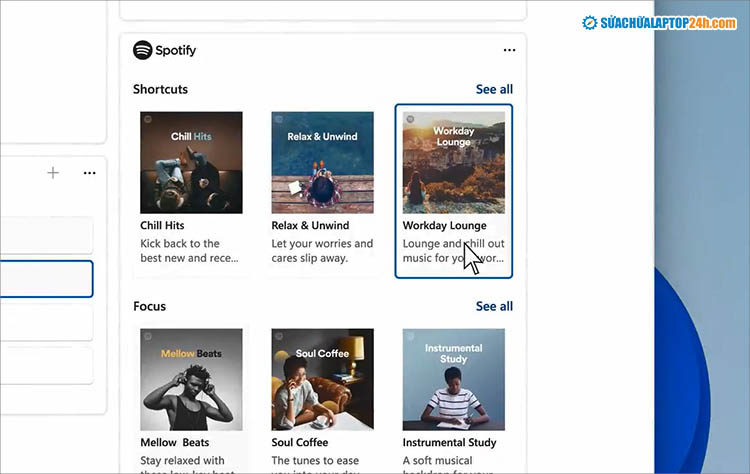
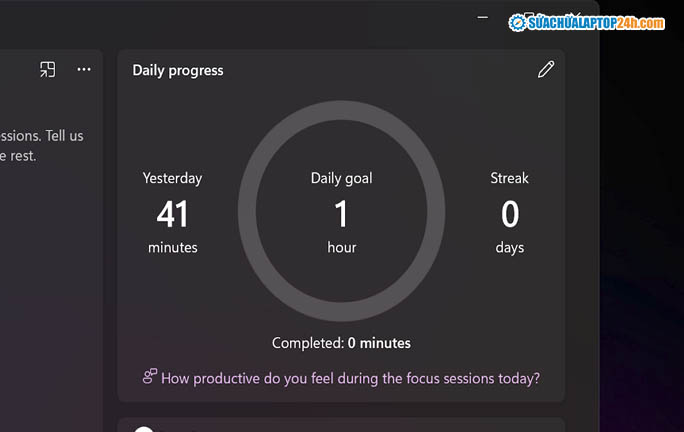









![[Tổng hợp] 50+ hình nền đen hiện đại, chất lượng cao](https://suachualaptop24h.com/images/news/2021/03/31/small/tong-hop-50-hinh-nen-den-bao-dep-va-chat-luong_1617134787.jpg)


![[Tổng hợp] 50+ hình nền capybara cute HD, 4K chất lượng cao](https://suachualaptop24h.com/images/news/2024/07/10/small/hinh-nen-capybara-cute-4k-cho-dien-thoai-may-tinh_1720594478.jpg)